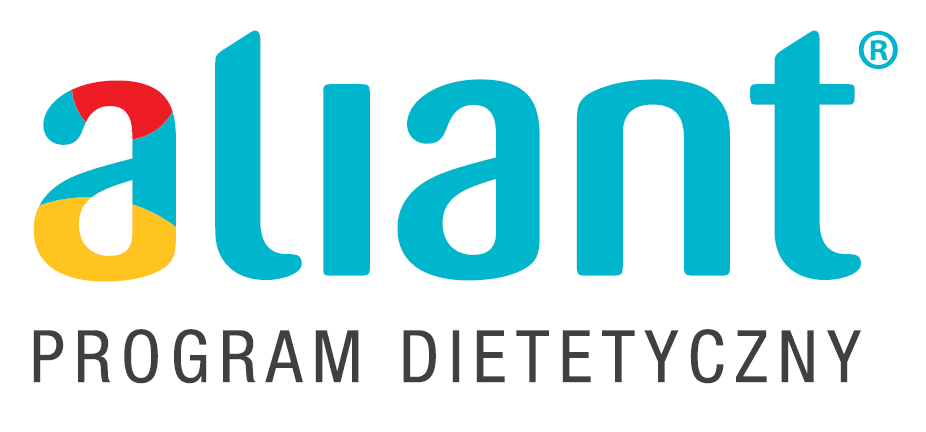Wraz z dzisiejszą aktualizacją programu chcemy zacząć opowiadać wam także tutaj na blogu o zmianach i ulepszeniach, które na bieżąco wprowadzamy do Alianta.

W najnowszej aktualizacji, którą możecie już dzisiaj pobrać, została wprowadzona w programie możliwość określania nielubianych produktów w karcie pacjenta. Możemy wybrać dowolne produkty z całej naszej bazy i zaznaczyć to, czego nasz pacjent nie lubi. Jest to bardzo przydatne, szczególnie u osób, które nie chcą jeść wielu rzeczy. Wraz ze skorzystaniem z tej funkcji nie musimy się martwić, że coś nieakceptowalnego znajdzie się przez przypadek w diecie naszego pacjenta, a on będzie rozczarowany. Od dzisiaj nie ma takiej opcji.
Funkcję ,Nie lubię’ znajdziemy w karcie pacjenta, w zakładce ‘Alergeny’ obok zakładki ‘Nie toleruję’.
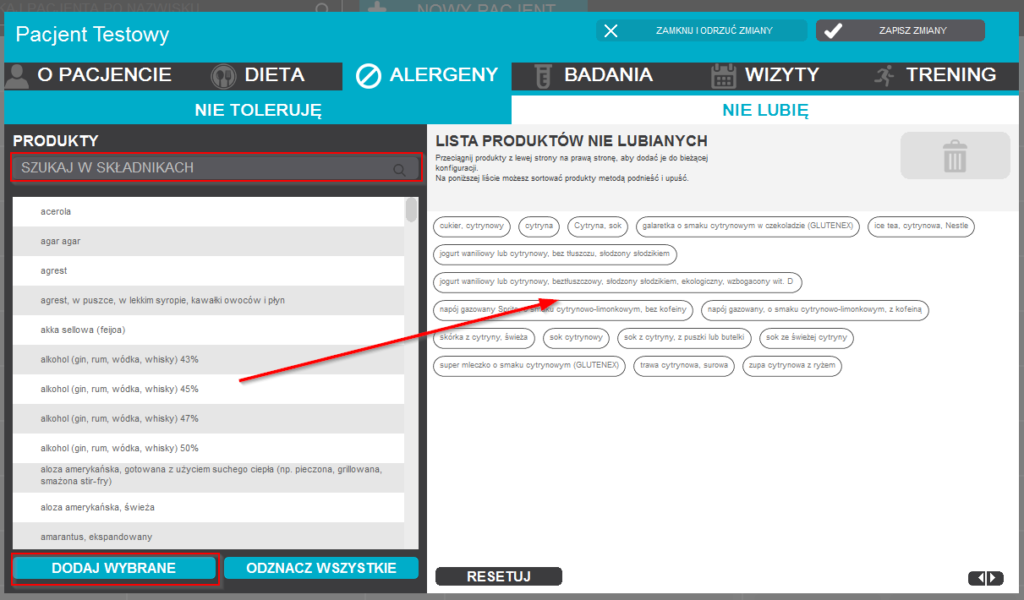 zrzut 1 – możliwość dodawania nielubianych pozycji w karcie pacjenta.
zrzut 1 – możliwość dodawania nielubianych pozycji w karcie pacjenta.
Jakie są zalety tej funkcji?
- W łatwy sposób możemy dodawać produkty na listę nielubianych, pojedyncze, wszystkie lub wybrane pozycje – wystarczy przeciągnąć bądź zaznaczyć i nacisnąć – ‘dodaj wybrane’;
- Mamy duży wybór nielubianych produktów;
- Nasz pacjent będzie zadowolony;
- Nasza praca będzie szybsza;
- Nielubiane produkty, ale także nietolerowane, są oznaczane w panelu głównym diety na liście produktów i potraw, w wyszukiwarce lokalnej potraw oraz w posiłku. Wykrzyknikiem czerwonym – nietolerowane, szarym – nielubiane.

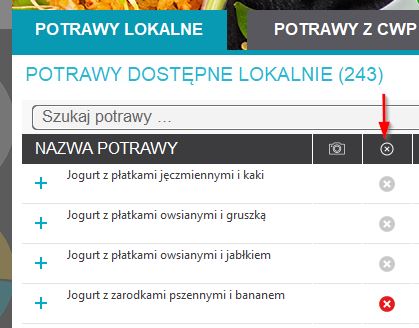
zrzut 2 i 3 – oznaczenie pozycji, których nie toleruje i nie lubi nasz pacjent.
Jeśli okaże się, że podczas edycji starej diety dla nowego pacjenta pojawiły się w niej nieakceptowane produkty (nietolerowane lub nielubiane), w łatwy i szybki sposób możemy je wymienić. W menu głównym wybieramy ‘Produkty’ – ‘Zamień nieakceptowane’ (obrazek niżej).
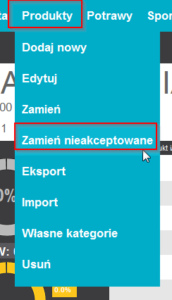
Pojawi nam się okno z listą wszystkich nielubianych produktów. Wystarczy, że wyszukamy zamiennik i klikniemy ‘Zamień nielubiane’.
 zrzut 4 – zestawienie 'Zamień nietolerowane / nielubiane na …’.
zrzut 4 – zestawienie 'Zamień nietolerowane / nielubiane na …’.
To samo możemy zrobić dla produktów nietolerowanych.
FILTR ‘UKRYJ NIETOLEROWANE I NIELUBIANE’
We wcześniejszych aktualizacjach została dodana ikona odwróconego like’a, przy filtrach na oknie głównym. Wspominamy o niej w tym miejscu, gdyż łączy się ona z nielubianymi i nietolerowanymi produktami.
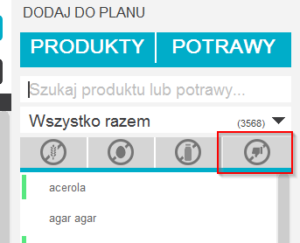
zrzut 5 - filtr 'ukryj nietorowane / nielubiane' produkty i potrawy.
Po naciśnięciu tej ikony wszystkie nietolerowane oraz nielubiane składniki z karty pacjenta, a także potrawy zawierające takie składniki znikają z listy, czyli liczba posiłków i produktów zmniejsza się po zastosowaniu tego filtra o nielubiane i nietolerowane pozycje. Przy zastosowaniu tego filtru nie ma szans, żeby w ułożonej diecie pojawiło się coś niedozwolonego lub nielubianego. A więc, możemy wybrać, czy wolimy widzieć te pozycje w postaci wykrzykników obok nazw, czy też wolimy je ukryć.
EDYCJA POTRAW – DODANIE ‘ZAMIEŃ NA…’
Dzisiejsza aktualizacja wzbogaciła także program o możliwość wymiany produktów na inne podczas edycji lub dodawania nowej potrawy. W szczególności ułatwi to nam pracę w momencie, kiedy chcemy ‘przerobić’ istniejącą już potrawę wymieniając wybrane składniki, np. mięso, jogurt, warzywo czy owoc na inne. Jak to zrobić? Wystarczy, że raz klikniemy w nazwę wybranego składnika potrawy i wpiszemy nazwę produktu, na który chcemy zamienić istniejący w potrawie. Np. na obrazku niżej, zamieniamy ‘makaron pszenny pełnoziarnisty, gotowany’ na ‘ryż biały’. Jest to o wiele szybszy sposób niż tradycyjne kasowanie, szukanie i dodawanie od nowa produktu.
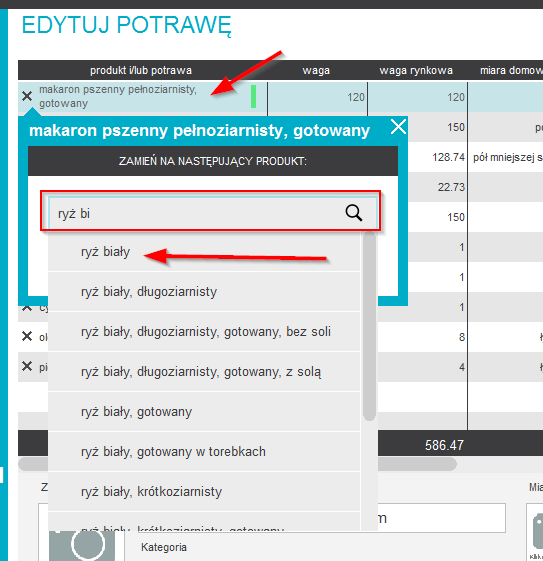 zrzut 6 – zamiana produktów na inne na oknie edycji potrawy.
zrzut 6 – zamiana produktów na inne na oknie edycji potrawy.
PANEL WSKAŹNIKÓW
Mamy też dobrą wiadomość dla użytkowników mniejszych rozdzielczości ekranów. Specjalnie dla was w dzisiejszej aktualizacji zostały przebudowane wskaźniki monitorujące postęp w diecie do posiłku, aby więcej się ich mieściło na panelu. Zobaczcie sami na zdjęciu niżej.
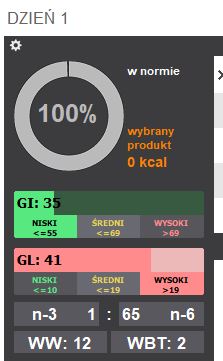
Teraz jeszcze kilka słów o tym, co ciekawego pojawiło się we wcześniejszych aktualizacjach.
OZNACZANIE UŻYTYCH POTRAW
Super funkcją programu jest możliwość oznaczenia potraw używanych we wcześniejszych dietach dla tego samego pacjenta. Wchodzimy w kartę pacjenta, w zakładkę ‘Dieta’, następnie wybieramy ‘Zrealizowane’. Widzimy tutaj diety przypisane do naszego pacjenta. Jeśli naciśniemy ‘Oznacz wszystkie’, wówczas oznaczymy wszystkie potrawy, które użyliśmy we wcześniejszych dietach. Jeśli do jednego pacjenta przypisanych jest dużo diet, możemy oznaczyć potrawy ‘nie starsze niż’ i wybieramy z ilu ostatnich dni potrawy mają zostać oznaczone.
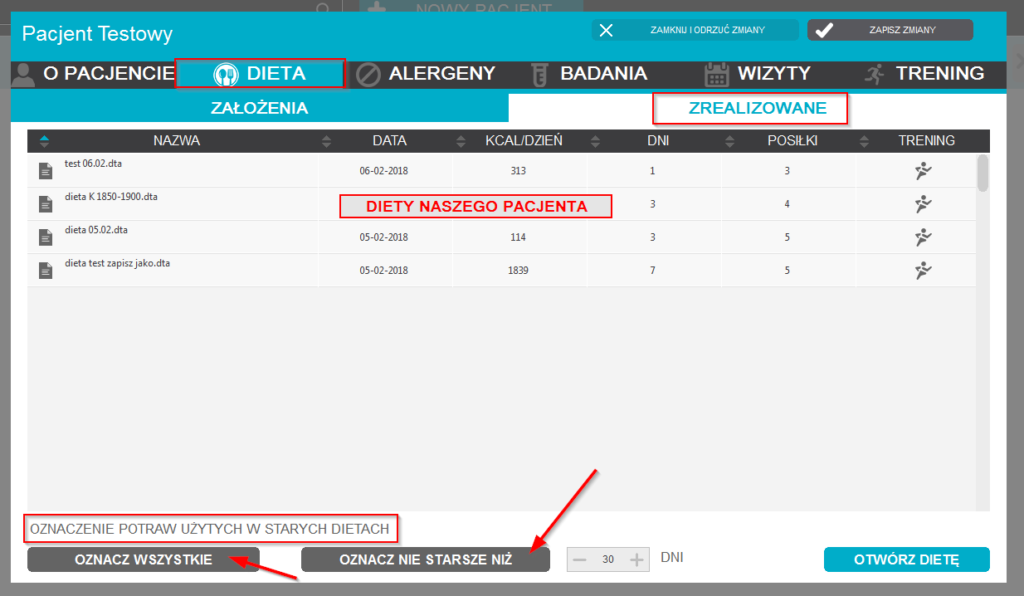 zrzut 7 – oznaczanie użytych potraw w starych dietach.
zrzut 7 – oznaczanie użytych potraw w starych dietach.
Program poinformuje nas, ile potraw oznaczył. Użyte we wcześniejszych dietach potrawy będą oznaczone zarówno w bazie potraw na oknie głównym jak i w lokalnej wyszukiwarce potraw, tak jak na rysunkach poniżej:
1. Baza potraw na oknie głównym.
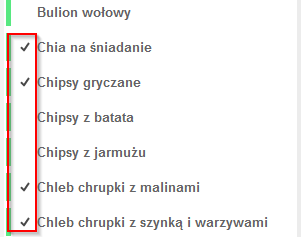
2. Lokalna wyszukiwarka potraw
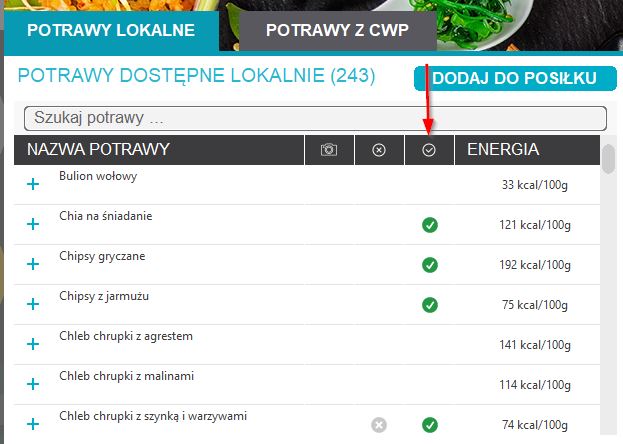
WYDRUKI W .HTML
W poprzednich aktualizacjach dodaliśmy również wydruki szablonów w .html dla wszystkich istniejących szablonów graficznych.
W html dietę i listę zakupów możemy:
- wysłać mailem bezpośrednio z programu,
- wydrukować,
- skonwertować do .pdf i wysłać jako załącznik do maila,
- skopiować do edytora tekstu np. Word. Po edycji – skonwertować do .pdf.
WYSZUKIWARKA POTRAW – BUDOWANIE DIETY
W lokalnej wyszukiwarce potraw (‘Potrawy – szukaj’) dodaliśmy możliwość dodawania potraw lub wybranego produktu z dowolną gramaturą lub po wybranej mierze domowej.
- Kliknięcie w plusik rozwija potrawę
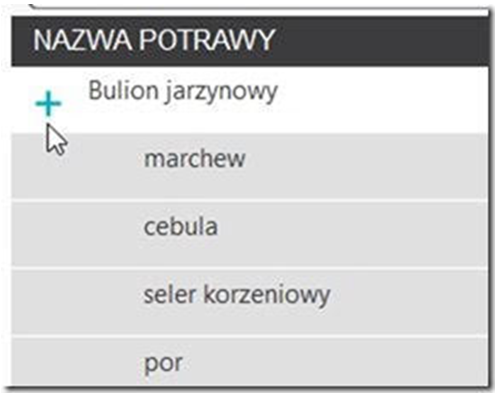
- Pojedyncze kliknięcie zaznacza potrawę (żeby móc ją dodać do diety metodą ‘przeciągnij i puść’)
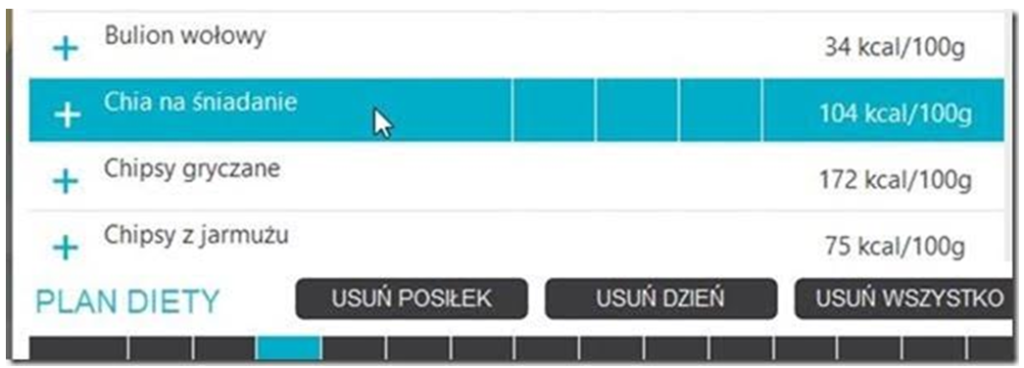
- Podwójne kliknięcie w wybraną potrawę lub produkt rozwija okienko, z którego możemy dodawać z dowolną gramaturą lub miarą domową
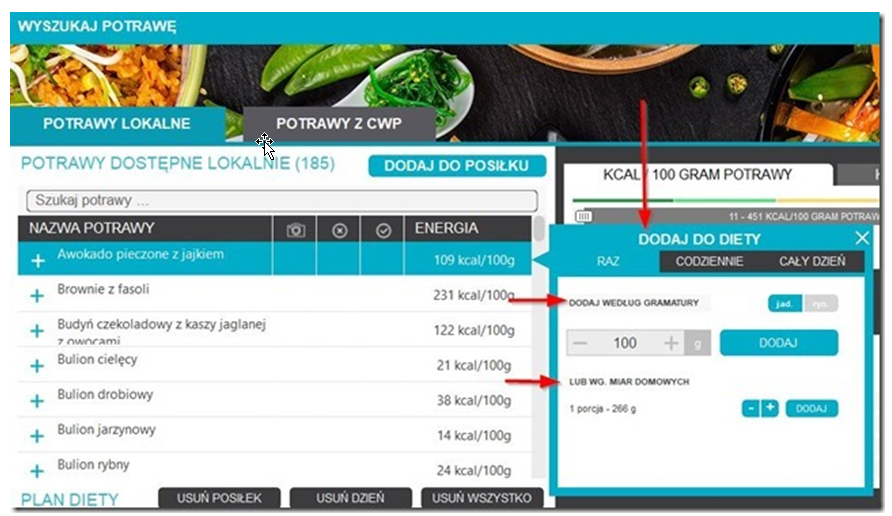
- Wskazaną pozycję możemy dodawać do wybranego posiłku:
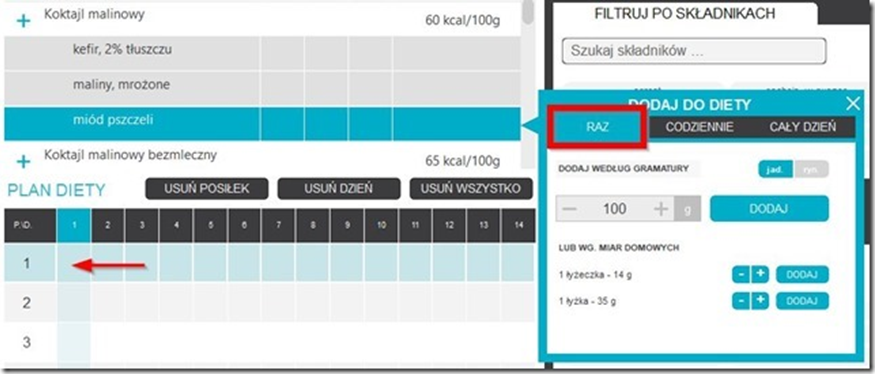
- Możemy także dodawać w poziomie – do wszystkich posiłków w każdym dniu diety (np. owsianka na wszystkie śniadania):

- Wybraną pozycje możemy również dodawać w pionie – do wszystkich posiłków w danym dniu (np. jabłko do wszystkich posiłków):
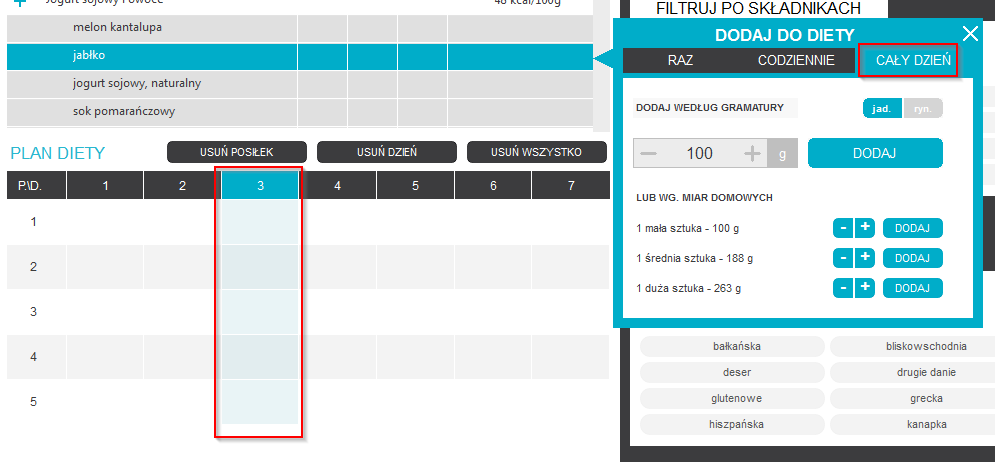
- Kliknięcie podwójne na planie diety w posiłek rozwinie okno z informacją, co mamy dodane do diety.
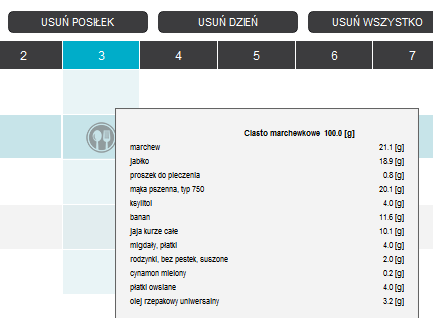
WYŁAPYWANIE LITERÓWEK
A teraz ostatnia zmiana, która dotyczy literówek. Aby nie było już z nimi problemu, dodaliśmy słownik. Dodatkowo, jeśli klikniemy prawym klawiszem na podkreślone słowo będziemy mieli propozycję korekty. Tak jak widzimy na obrazku, błędne słowa zostały podkreślone na czerwono, a po kliknięciu prawym klawiszem pojawiła nam się propozycja korekty.
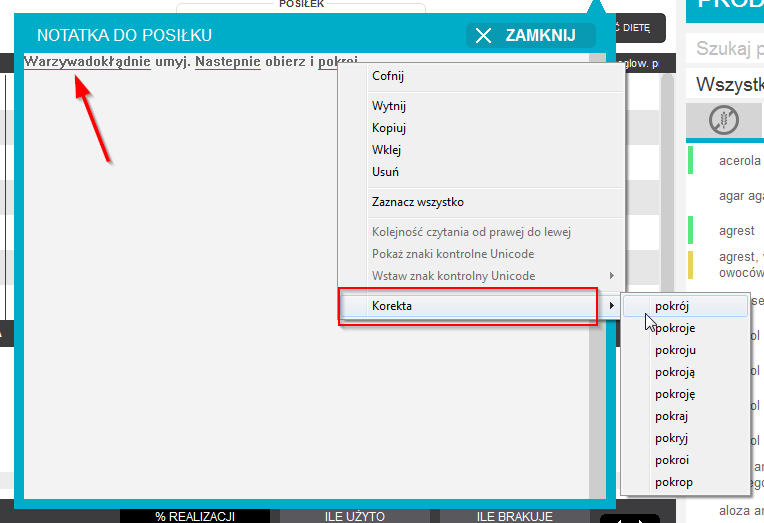 zrzut 8 – wyszukiwanie literówek i propozycja korekty.
zrzut 8 – wyszukiwanie literówek i propozycja korekty.
Gdzie m. in. program będzie wyłapywał literówki?
- w notatce do posiłku, czyli w miejscu na przepis do potraw oraz uwagi dla pacjenta,
- na oknie dodawania / edycji potrawy,
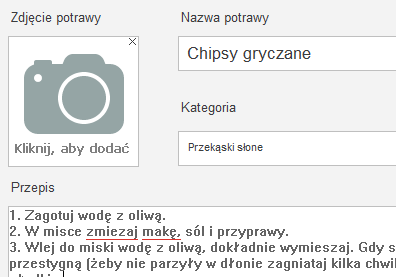
- na oknie podglądu potrawy pobieranej z Centrum Wymiany Potraw.
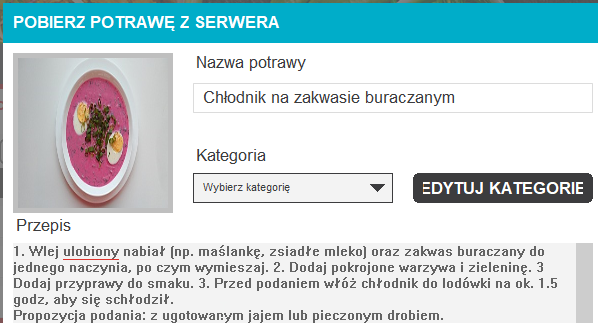
Autor: Wioleta Stefaniak
mgr Wioleta Stefaniak – dietetyk w zespole Alianta, absolwentka dietetyki w Szkole Głównej Gospodarstwa Wiejskiego w Warszawie oraz filologii niemieckiej we Wszechnicy Polskiej Szkole Wyższej. Aktywna uczestniczka wielu projektów, konferencji i szkoleń z zakresu dietetyki oraz żywienia. Jej praca magisterska została wyróżniona w konkursie na najlepszą pracę licencjacką i magisterską. Cały czas poszerza swoje horyzonty. Członek Polskiego Stowarzyszenia Osób z Celiakią i na Diecie Bezglutenowej. W wolnych chwilach pije dobrą kawę, czyta książki, zgłębia tajniki szydełkowania i ogląda programy kulinarne.